在win10中应用ie11在哪里 win10系统ie11浏览器怎么打开
更新时间:2022-03-12 11:11:00作者:xinxin
ie11浏览器作为一款全新的浏览器,微软对其性能进行了大幅度的提升,使得页面加载速度变得更快,可是对于使用win10官方系统的用户来说,可能还不知道自己系统中还存在ie11浏览器,那么在win10中应用ie11在哪里打开呢?下面小编就来教大家win10系统ie11浏览器打开操作方法。
推荐下载:window10纯净版下载
具体方法:
1、在Windows10系统桌面右键点击开始菜单按钮,在弹出菜单中选择“程序和功能”菜单项
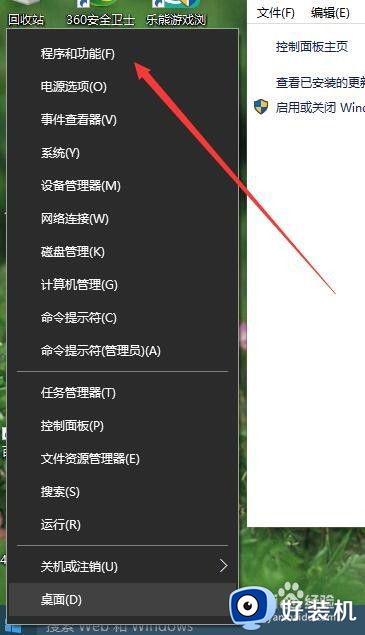
2、在打开的程序和功能窗口中,点击左侧的“启用或关闭Windows功能”快捷链接
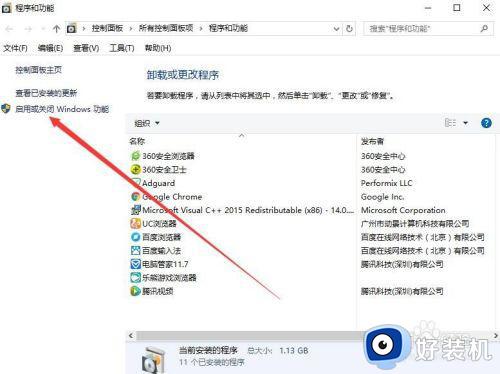
3、这时会打开Windows功能窗口,在这里找到Internet Explorer 11一项,选中前面的复选框后点击确定按钮
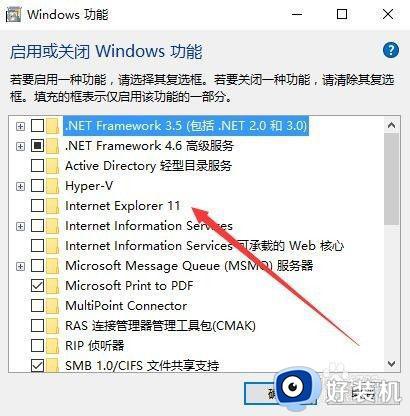
4、系统会自动搜索需要的文件,然后安装相关的文件
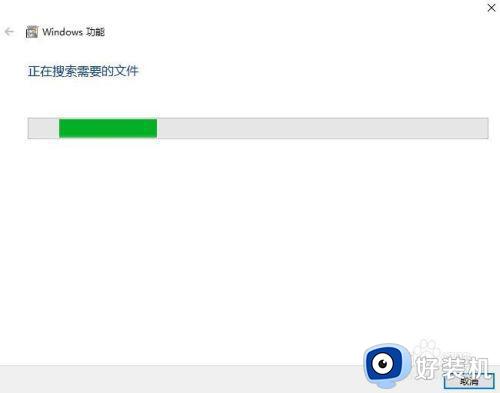
5、安装完相关的文件后,系统会提示是否重新启动,我们选择“立即重新启动”按钮
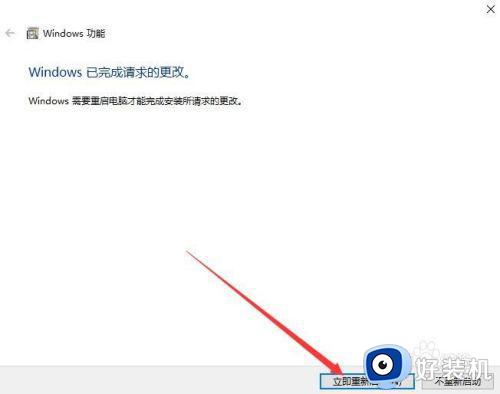
6、在重新启动过程中,系统会自动配置更新,在这个过程中不要关闭计算机哦。

7、重新启动完成后,已添加好了Internet Explorer一项了,点击开始菜单后就可以打开IE11浏览器了。
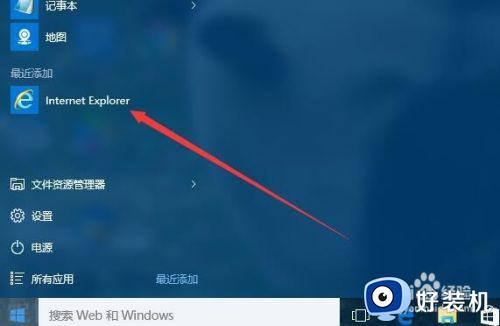
上述就是小编带来的win10系统ie11浏览器打开操作方法了,还有不懂得用户就可以根据小编的方法来操作吧,希望能够帮助到大家。
在win10中应用ie11在哪里 win10系统ie11浏览器怎么打开相关教程
- 修复ie11打不开win10的方法 win10的ie11无法打开如何解决
- win10浏览器ie11如何卸载与重装 win10如何重新安装ie11浏览器
- win10电脑ie11浏览器显示没有安装flash player插件的修复步骤
- window10里的程序找不到ie11浏览器如何解决
- win10卸载ie11浏览器怎么卸载 window10如何卸载ie11
- win10 ie11降级8最有效的方法 win10从ie11降ie8如何操作
- win10系统如何安装ie10浏览器 win10系统安装ie10浏览器的方法
- win10系统浏览器在哪里打开 win10自带浏览器在哪里
- win10 怎么用ie8浏览器 win10系统运行ie8的步骤
- win10系统浏览器在哪里 win10自带浏览器该如何打开
- win10拼音打字没有预选框怎么办 win10微软拼音打字没有选字框修复方法
- win10你的电脑不能投影到其他屏幕怎么回事 win10电脑提示你的电脑不能投影到其他屏幕如何处理
- win10任务栏没反应怎么办 win10任务栏无响应如何修复
- win10频繁断网重启才能连上怎么回事?win10老是断网需重启如何解决
- win10批量卸载字体的步骤 win10如何批量卸载字体
- win10配置在哪里看 win10配置怎么看
热门推荐
win10教程推荐
- 1 win10亮度调节失效怎么办 win10亮度调节没有反应处理方法
- 2 win10屏幕分辨率被锁定了怎么解除 win10电脑屏幕分辨率被锁定解决方法
- 3 win10怎么看电脑配置和型号 电脑windows10在哪里看配置
- 4 win10内存16g可用8g怎么办 win10内存16g显示只有8g可用完美解决方法
- 5 win10的ipv4怎么设置地址 win10如何设置ipv4地址
- 6 苹果电脑双系统win10启动不了怎么办 苹果双系统进不去win10系统处理方法
- 7 win10更换系统盘如何设置 win10电脑怎么更换系统盘
- 8 win10输入法没了语言栏也消失了怎么回事 win10输入法语言栏不见了如何解决
- 9 win10资源管理器卡死无响应怎么办 win10资源管理器未响应死机处理方法
- 10 win10没有自带游戏怎么办 win10系统自带游戏隐藏了的解决办法
